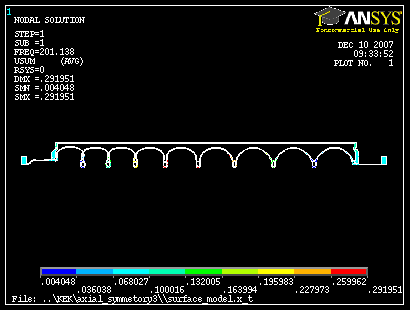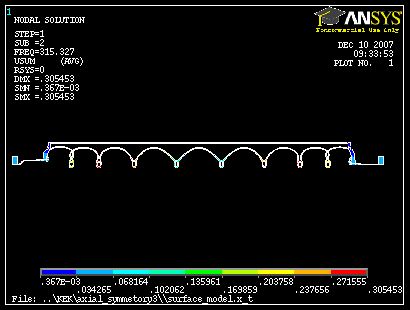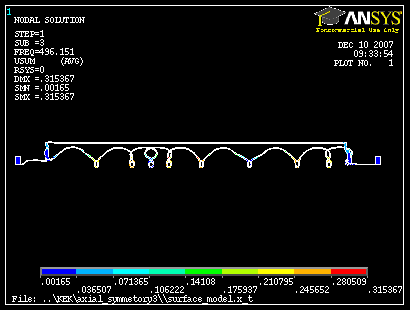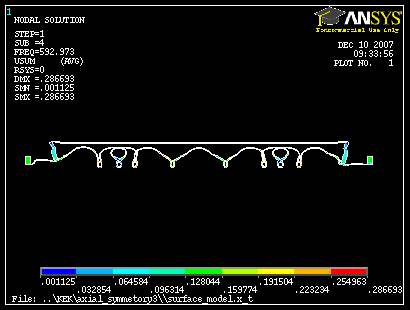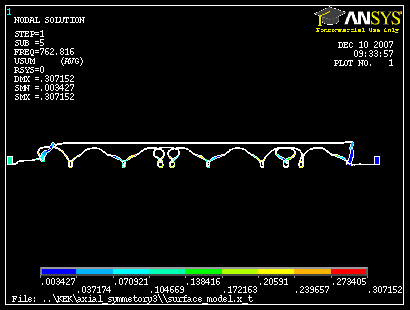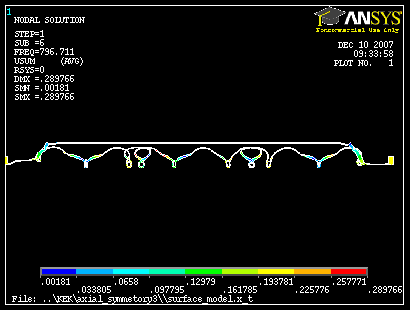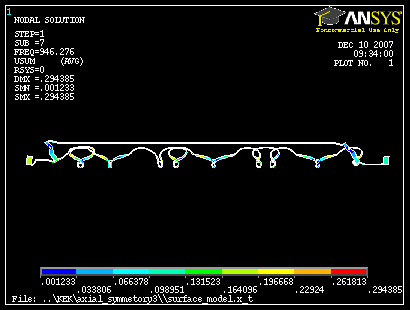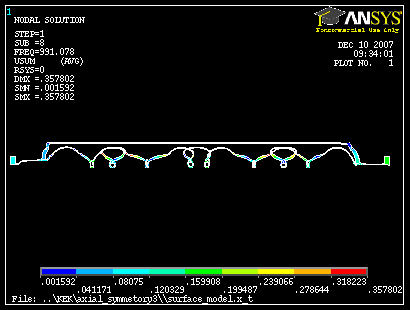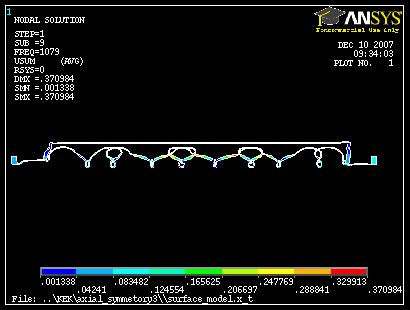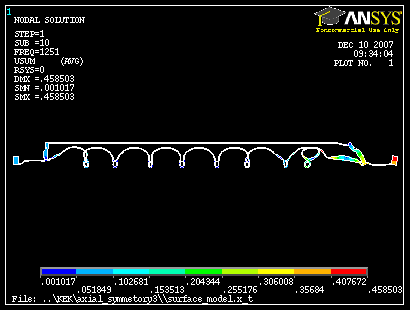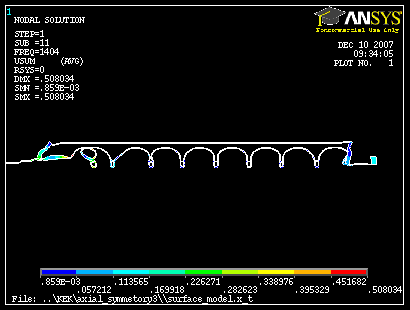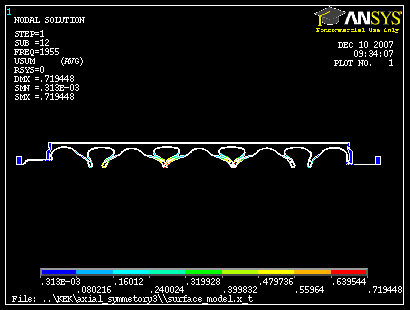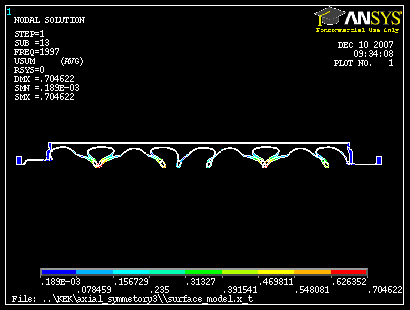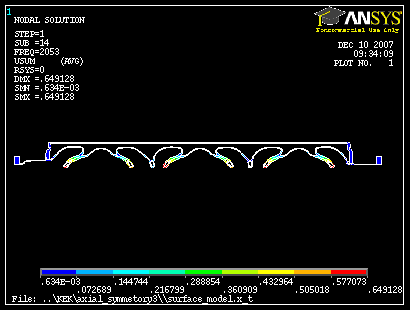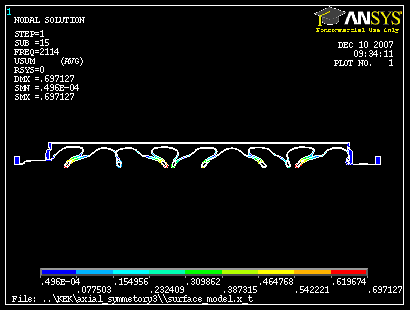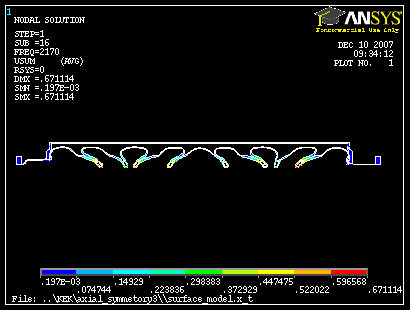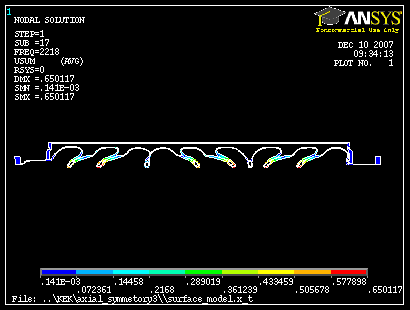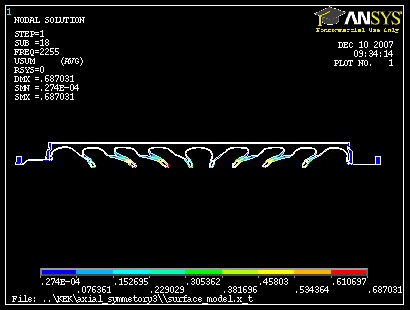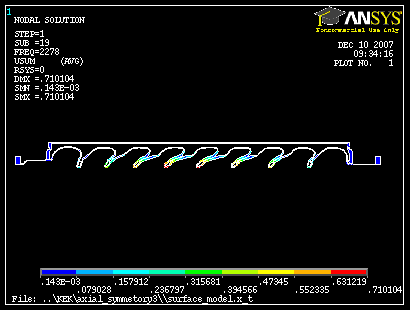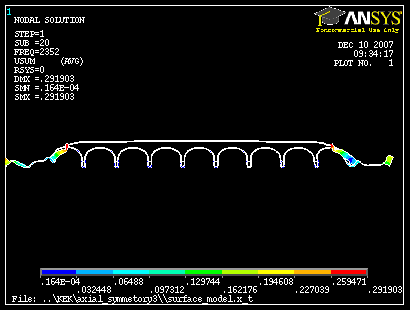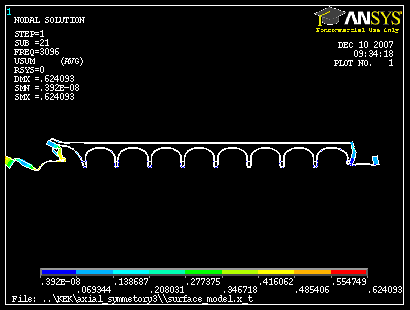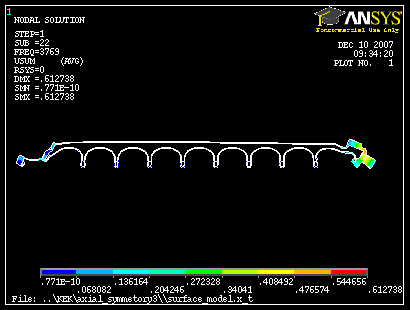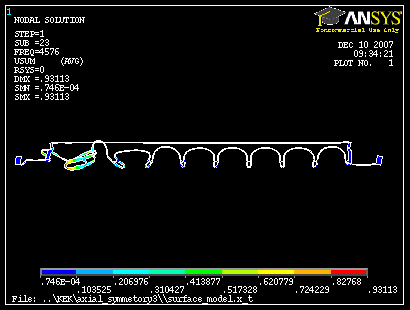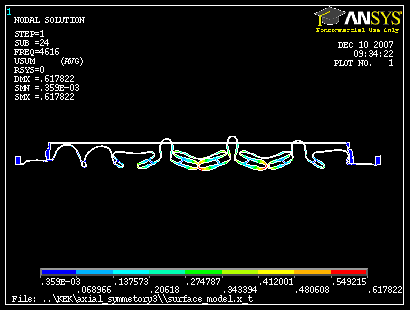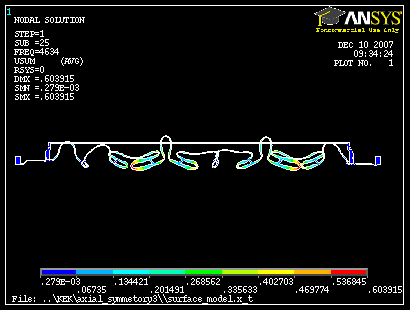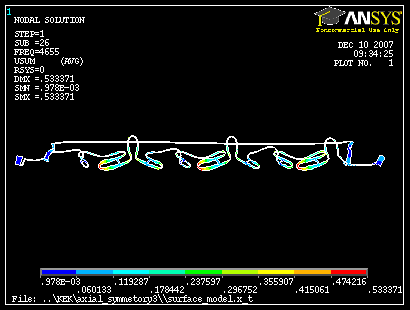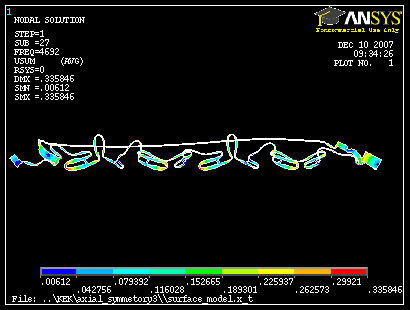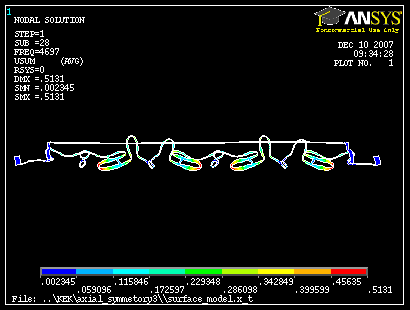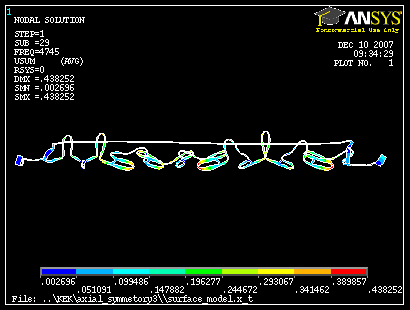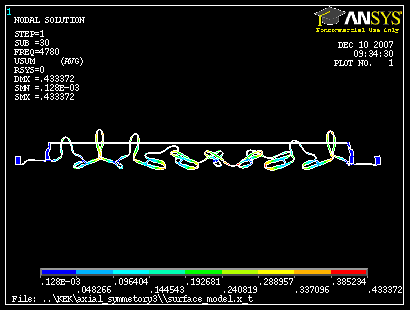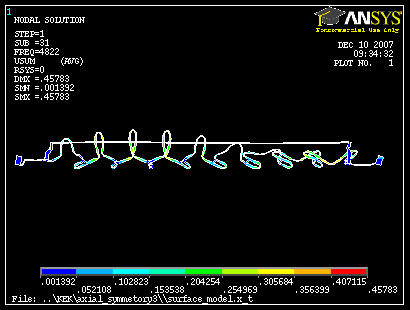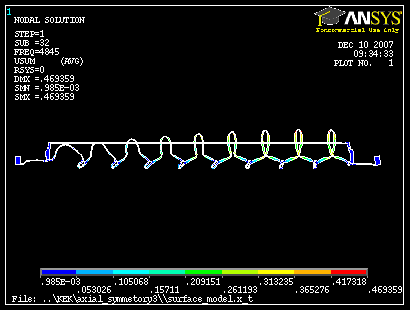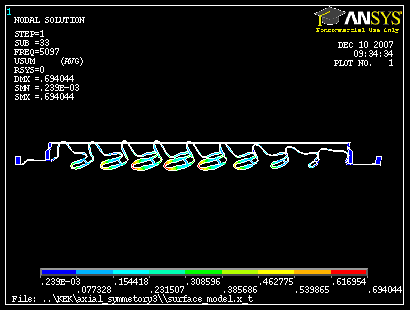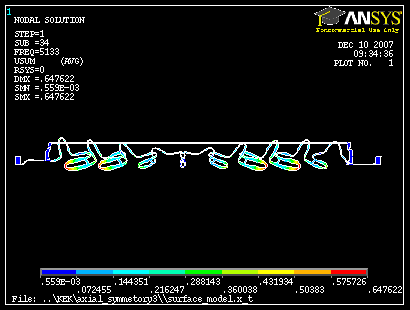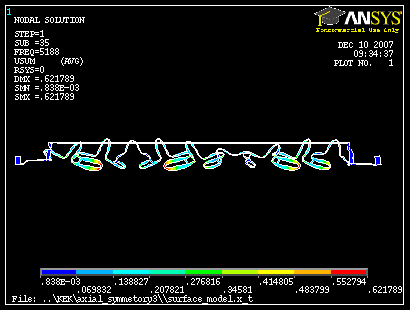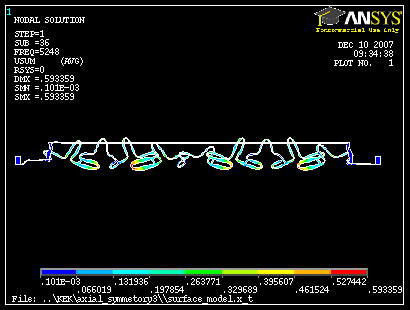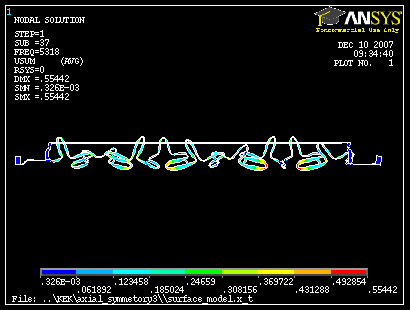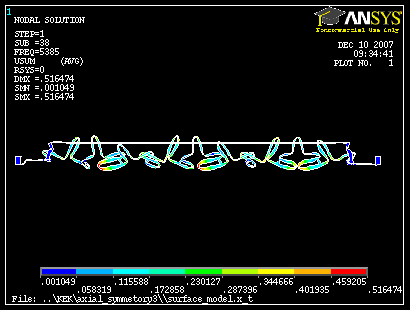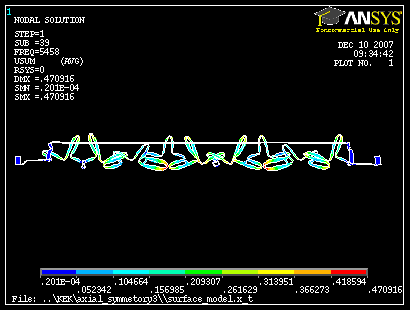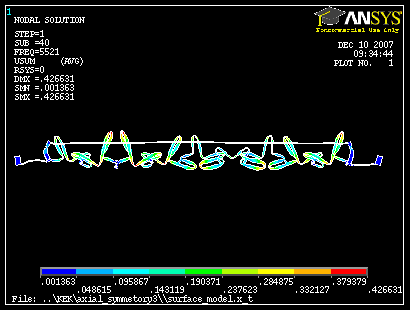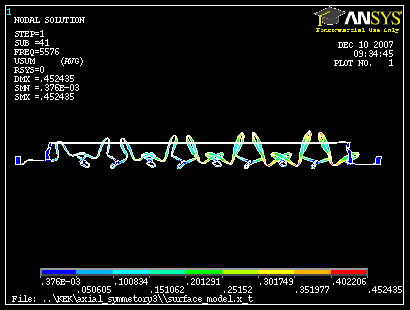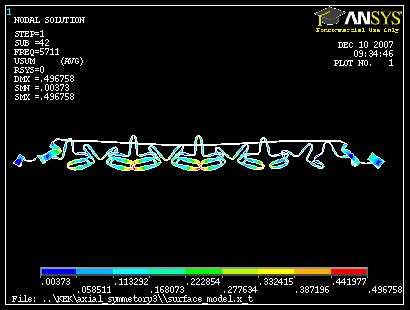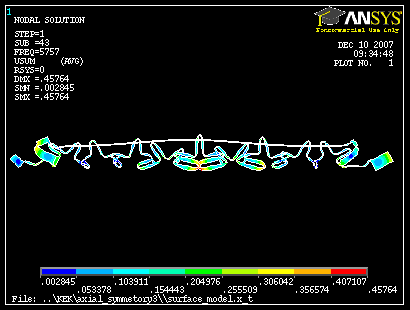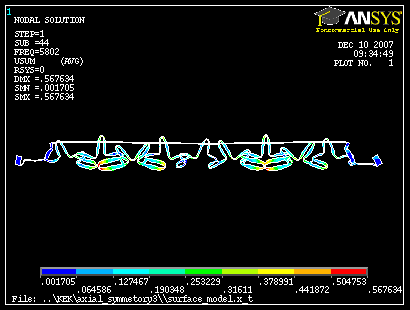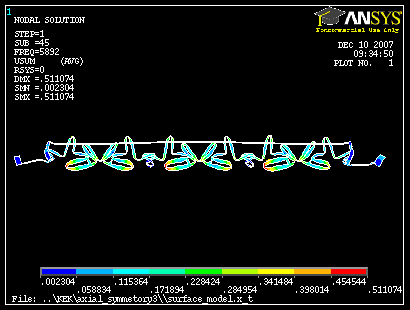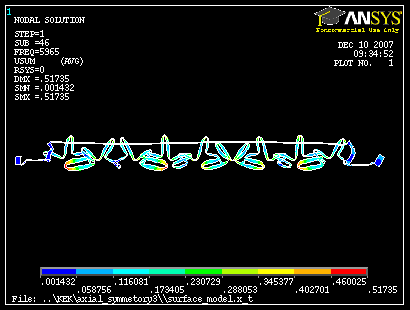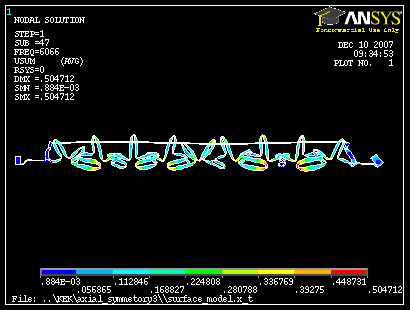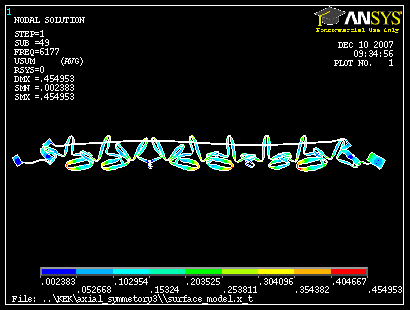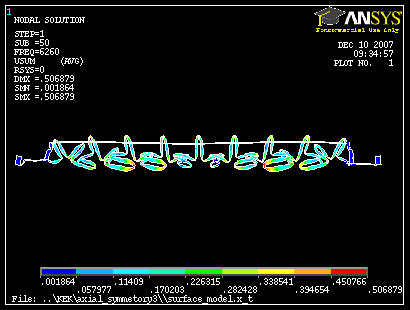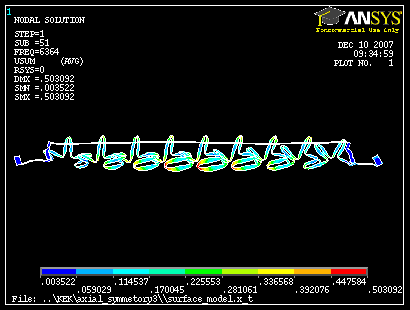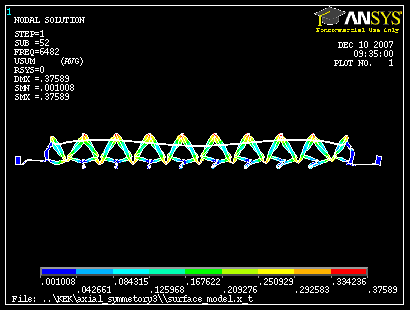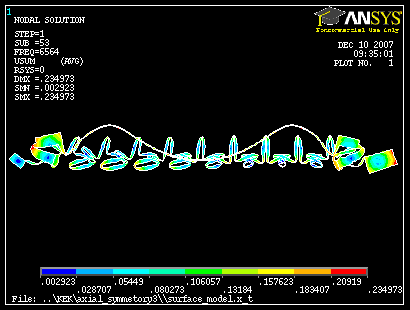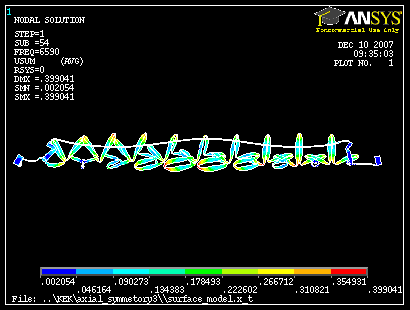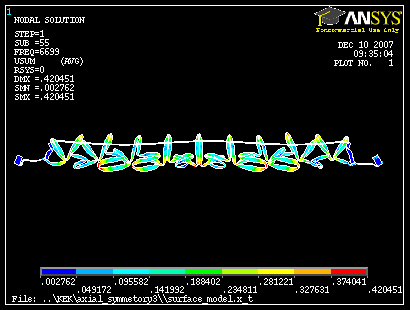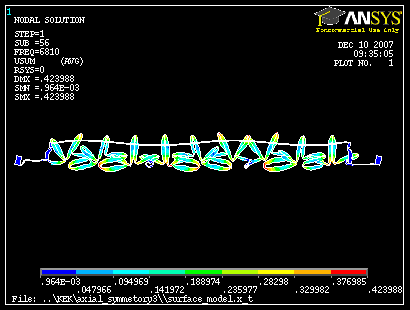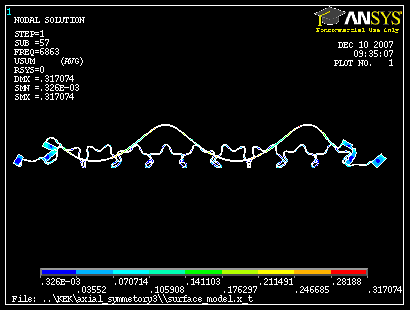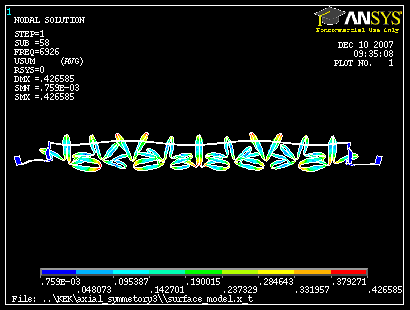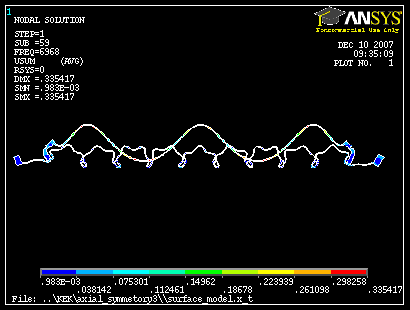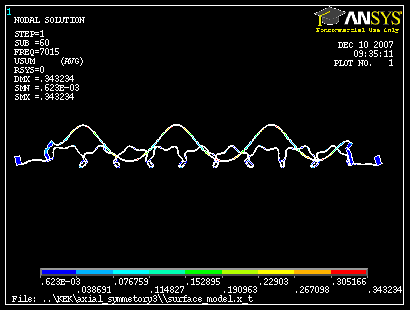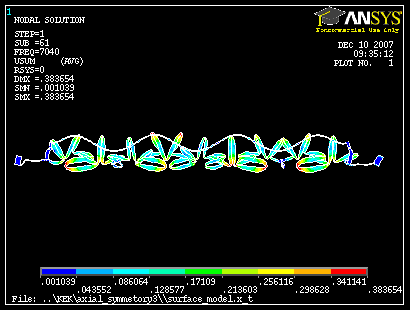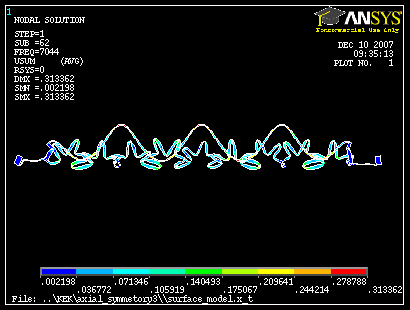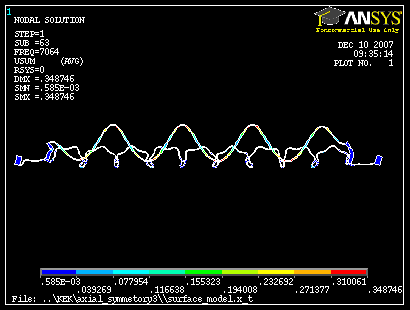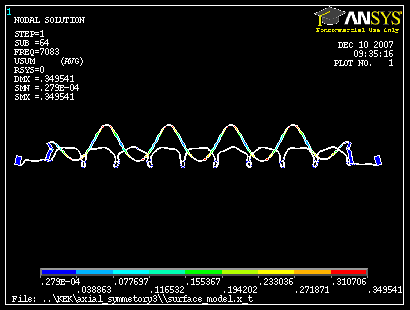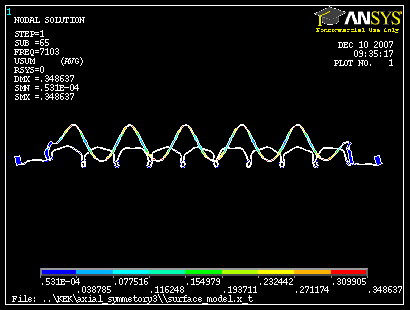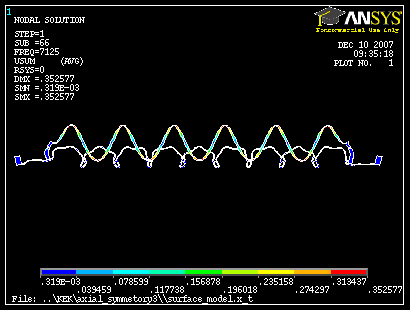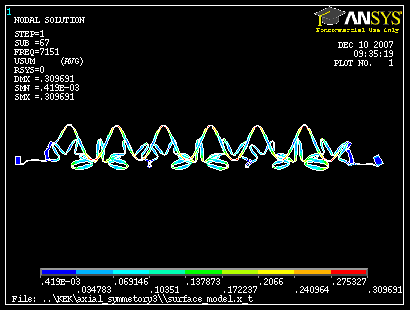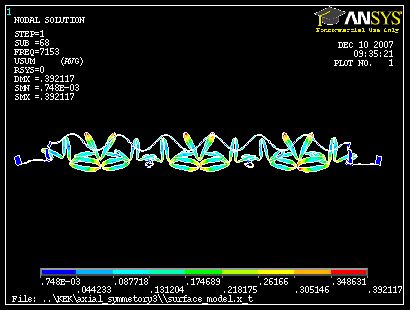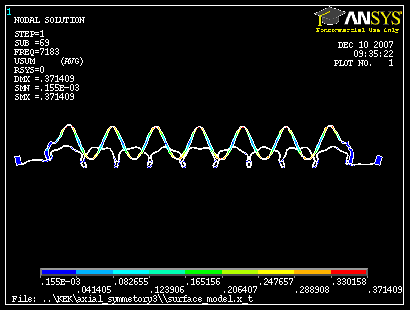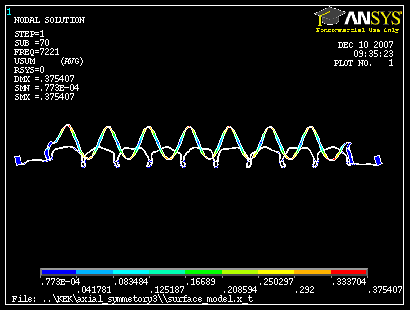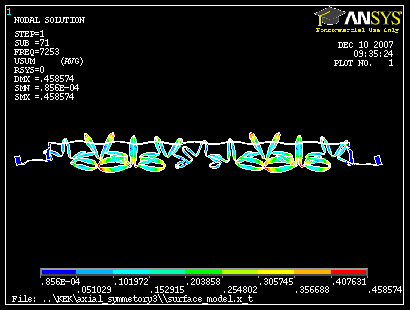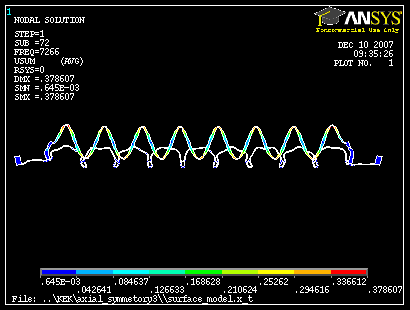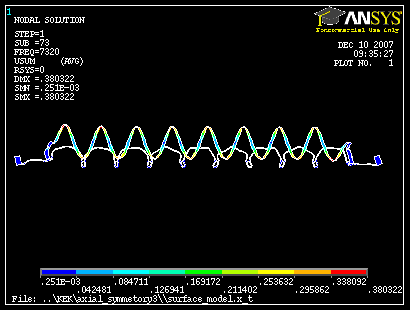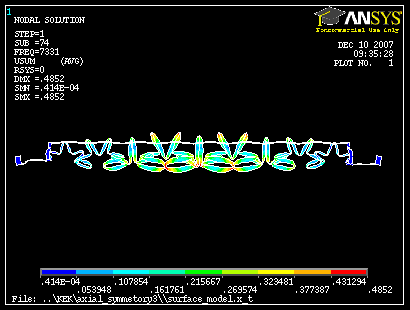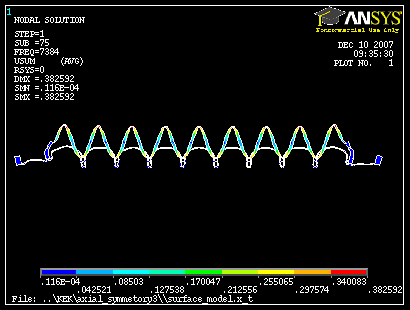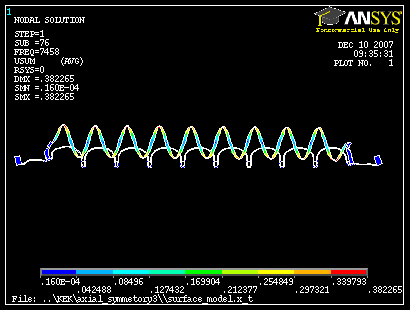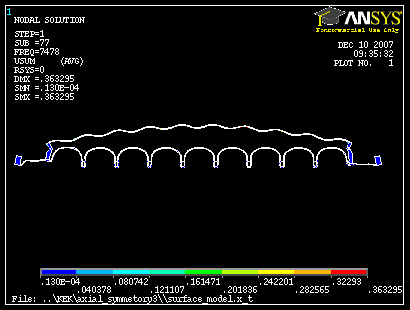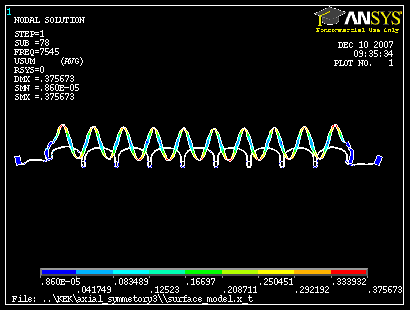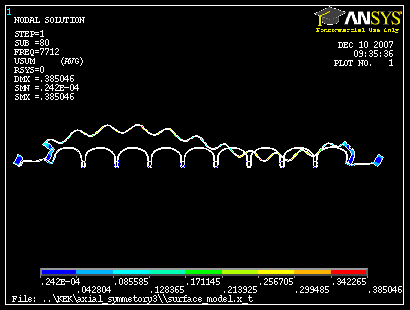共同研究
軸対称振動計算(Heベッセル付き,固定無し)
目次
解析について
計算内容
ANSYSを用いて,超伝導空洞の機械振動のモードを軸対称二次元モデルで計算しました.ここでは,Heベッセルを含んだ計算です.Heベッセルと空洞本体は,どこも固定していません.
この解析を行ったときのメッシュの様子を次に示します.あまり細かくメッシュを制御していないため,粗いメッシュとなっています.ただ,2次要素を使っているのでメッシュが粗くても,ある程度の精度は確保できていると考えています.本当は,メッシュサイズと収束の関係を調べるべきですが,時間の都合で後回しにします.
様々なファイル
今後の参考のために,計算に使った様々なファイルを載せておきます.私自身が紛失しないようにするためでもあります.
形状に関するファイル
- 二次元断面図(cavity5.dwg) AutoCADのファイル.
- 三次元の組み立て図(ichiro.iam, ichiro.sat) *.iamはAutodesk Inventor,*.satはANSYS DesignModeler用に使っています.
- Parasolidテキストファイル(surface_model.x_t) 実際にANSYSで読み込む2次元軸対称モデルです.DesignModelerを使って,三次元の*.satファイルを二次元サーフェースモデルに変換したものです.変換方法の詳細は,「ANSYS DesignModeler」に書いています.
ANSYSの計算に関するファイル
- 材料物性値のファイル(material.txt)
- ANSYSのデータベースファイル(ansys.db) メッシュ生成までデータベースファイルです.
計算結果処理に関するファイル
- バッチ処理プログラム(output.ans) 計算結果をテキストファイルや図,アニメーションにするためのプログラムです.ANSYSのメインメニューのファイル→インプットファイルの読込を使い実行させます.
- 周波数のリスト処理(forHTML_freq.pl) HTMLを書くために,処理するパールのプログラムです.
計算結果ファイル
- 形状に関する出力(geometry.txt)
- 周波数情報(frequency.txt)
- ノード情報(nlist.txt)
- エレメント情報(elist.txt)
- 振動の振幅情報(vib_data.lzh) LZHで圧縮していますので,解凍する必要があります.
各モードの振動の様子
図をクリックすると,アニメーション(半周期分)を見ることができます.
計算手順
最初に計算した方法
最初,以下の手順で,この計算を行った.
- AutoCADで断面図を作成する.
- Autodesk Inventorを使い,AutoCADの断面図をANSYSで読み込み可能な図面に変換する.変換方法はの詳細は,「ANSYS :: DesignModeler」を見る.
- ANSYSのclassic環境で,軸対称構造の振動解析を行う.詳細手順は,ANSYS振動解析のメモのclassic環境の軸対称解析に書いてある.
- 必要なテキストファイルと図,アニメーションを作成する.このバッチファイルを実行させれば,必要なファイルを得ることができる.
検証ための再計算
検証,他の目的で同じ計算を行いたければ,次の通りにする.
- ANSYSの稼働するPCの適当な場所に,計算用のディレクトリーを作成する.
- 計算用のディレクトリーにアニメーションファイル格納のためのサブディレクトリー「anime」を作成する.
- 計算に必要なファイルを作成したディレクトリーにダウンロードする.
- 形状を記述したParasolidテキストファイル(surface_model.x_t)をダウンロードする.
- メッシュ生成まで記述したANSYSのデータベースファイル(ansys.db)をダウンロードする.
- 計算結果をテキストファイルや図,アニメーションにするためのバッチ処理プログラム(output.ans)をダウンロードする.
- これらのダウンロードしたファイルがあるディレクトリーをワーキングディレクトリーとしてANSYSを立ち上げる.ワーキングディレクトリーは,ANSYS Product Launcherで設定できる.
- 計算を実行させる.
- メインメニューのファイル→ファイルを指定してDBを読込を選択する.
- ダウンロードしたデータベースファイル「ansys.db」を選択して,OKボタンを押す.
- ANSYSメインメニューのソリューション→解析の実行→現荷重ステップをクリックする.
- いろいろなメッセージが表れるが,適当にボタンを押すと計算が終了する.
- 計算結果をファイルにまとめる.
- メインメニューのファイル→インプットファイルの読込を選択する.
- ダウンロードした出力のためのバッチファイル「output.ans」を指定する.
- 解析完了.